No es lo mismo usar WhatsApp en el móvil principal que en una versión vinculada, como es el caso de otro móvil en modo companion, WhatsApp Desktop o WhatsApp Web. Una limitación de estas versiones secundarias es que no podías publicar estados con ellas, algo que ahora finalmente ha sido abolido.
Después de que la aplicación para el móvil en modo compañero hiciera lo propio, ahora le toca a WhatsApp Web añadir la función para publicar estados, sin necesidad de usar nuestro móvil principal para ello. Así, podemos publicar estados a partir de una foto o de texto desde la web de WhatsApp. Todavía no es posible crear los nuevos estados de audio.
Publicar estados desde WhatsApp Web
WhatsApp Web ha mejorado mucho desde que se lanzara inicialmente como el único modo adicional de chatear con WhatsApp aparte de con nuestro teléfono, por aquel entonces con un modo sincronizado que necesitaba que mantuviéramos el móvil encendido y conectado a Internet.
Llegó entonces el nuevo modo multidispositivo por el cual las versiones vinculadas funcionan de forma independiente (es decir, puedes apagar el móvil), aunque seguían teniendo ciertas limitaciones de funciones que no estaban disponibles, como crear un nuevo estado.
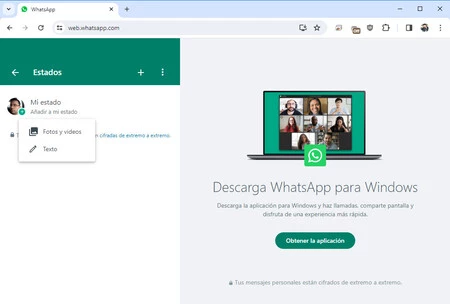
Con WhatsApp Web podías ver los estados publicados por tus amigos o incluso por ti mismo (con el móvil), pero no publicar un nuevo estado. Esto está ahora activo para los usuarios desde el botón de Estados (el círculo con un halo formado por tres arcos), pulsando el botón +.
Al hacerlo vamos a tener que elegir entre crear un estado a partir de fotos y vídeos que tengamos en nuestro PC o escribiendo un texto. La escritura de texto funciona prácticamente igual que en WhatsApp para el móvil, pudiendo elegir entre distintos colores de fondo y tipografías.
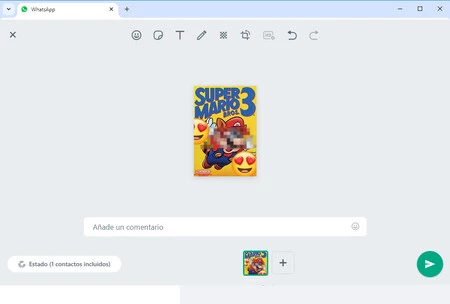
Al crear un estado a partir de una foto podemos elegir entre adornarlo con emojis, stickers o texto, hacer garabatos, recortar o censurar partes de la imagen.
El sistema funciona bien, aunque tiene la "dificultad" de que el estado resultante se creará en vertical, con la relación de aspecto típica para ver en el móvil, mientras que en WhatsApp Web normalmente (según el tamaño de la ventana del navegador), veremos la previsualización en horizontal.
Vía | WaBetaInfo
En Xataka Móvil | Los 29 mejores trucos para dominar al máximo WhatsApp




